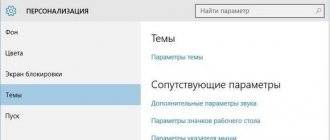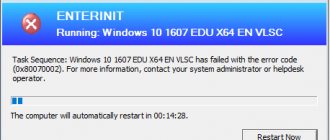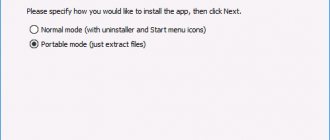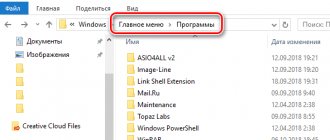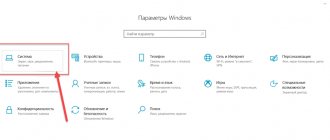Windows 10 Manager программа для очистки
Добрый день, друзья. Manager windows 10 скачать бесплатно. По поводу Windows 10 существует много баек, часть из них правдивые, часть нет. Про шпионскую деятельность скажу – это правда! Просто, будьте внимательны сами!
Во время установки системы, после первой перезагрузки, вам предложат продолжить установку «По умолчанию». Ни в коем случае не соглашайтесь. Выберите «Пользовательскую установку».
Далее, вы сами всё увидите. Главное, отключайте все чикбоксы, где вам будет предложено отправлять компании Microsoft какие-либо данные, от передачи записи голоса или видео, до набора знаков на клавиатуре.
Также, обязательно установите антивирус. Иначе, в роли антивируса, будет задействован помощник Windows 10. А он может по удалять все нелицензионные программы у вас на ПК!
В остальном — Windows 10 меня вполне устраивает. Загружается довольно быстро, и также быстро работает! Также, не забывайте про аппаратный софт, плата оперативной памяти должна быть у вас больше 4 Гб, иначе система может тормозить.
В общем, перед установкой прочитайте системные требования к Windows 10. К чему я всё это рассказываю, а к тому, что даже подобную систему, нужно регулярно чистить от системного хлама. Существует много подобных программ, которые это делают великолепно!
Но, специально для десятой версии Windows была разработана программа, которая включает в себя многие функции, от очистки реестра, до восстановления системы. Программа для ленивых – как её некоторые называют. Она разработана компанией Yamicsof и называется Windows 10 Manager.
Winaero Tweaker
Обновлённая версия Winaero Tweaker отлично работает и в последней версии операционной системы Windows 10. Твикер позволяет настроить внешний вид, рабочий стол и панель задач, контекстное меню, параметры и панель управления, проводник, учётные записи пользователей, защитник, приложения, а также изменить параметры загрузки и входа.
Непосредственно в Winaero Tweaker можно выполнить тонкую настройку системы после чистой установки. Для описания всех возможностей утилиты понадобится много времени. К минусам программы стоит отнести по умолчанию английский язык интерфейса (хотя благодаря иконкам он становится интуитивно понятным).
Windows 10 Manager 3.0.6 основные характеристики
Данный софт отличный оптимизатор, комбайн, т.е. имеет множество функций. Довольно прилично очищает операционную систему. Имеет больше тридцати утилит, каждая из которых повышает и ускоряет производительность ПК, стабилизирует её и делает более безопасной.
Windows 10 Manager даёт возможность доступа к многим скрытым опциям настроек операционной системы. Также, показывает данные про все компоненты ПК, и его процессы, которые на данный момент запущены. То есть, она похожа на Диспетчер задач. Берёт на себя его функции.
Windows 10 Manager может восстанавливать систему, создавая точки восстановления (хотя, на мой взгляд, это лишнее, система сама отлично с этим справляется). Что меня удивило, может разделять файлы! Хотя, это может быть довольно опасно, если файлы системные.
Проводит диагностику системы (довольно полезная вещь) и устраняет системные ошибки. Но давайте разберем подробнее. Первым делом, нужно Windows 10 Manager скачать бесплатно по ссылке вверху.
Я нашел сайт, где предлагается Windows 10 Manager русская версия. Хотя, для безопасности, я всё же порекомендовал бы вам скачать с официального сайта. Но, в данной сборке русский язык встроенный, что облегчает работу с программой. На официальном сайте программа имеет Демо версию на 20 дней.
Итак, установим Manager. Установка проходит довольно быстро и понятно, всё на русском. Единственно, советую убрать галочку в конце установки, иначе страницы запуска ваших браузеров могу измениться.
После установки, у вас на столе появятся два ярлыка. Собственно, ярлык Windows 10 Manager 3.0.6 и ярлык «Очистка в 1 клик».
В дальнейшем вы можете запускать «Очистка в 1 клик». Но в начале я советую создать точку восстановления. Для этого, мы кликнем по ярлыку Windows 10 Manager 3.0.6. У нас откроется окно.
Мы создадим точку восстановления,
а потом, кликнем по кнопочке «очистка в 1 клик». В данном окошке, вам программа предложит, что именно нужно очищать: историю браузеров, дефрагментировать реестр и прочее.
Советую кликнуть по ссылке «Параметры приватности» и не ставить галочки там, где вы боитесь, что очистка этих данных может повредить системе. Иначе, могут возникнуть неприятности. К примеру, у одного человека, после того, как он поставил галочку радом с «История меню Пуск» у него пропала данная кнопка «Пуск»! Поэтому я и говорю – создавайте точки восстановления перед работой с незнакомой программой!
У нас начнется данная очистка. Причем, программа поводит очистку довольно быстро и не всегда спрашивает, что нужно очищать, а что нет. Но, давайте более детально начнём рассматривать программу.
Windows 10 Manager 3.0.6 меню Информация
Довольно полезная функция «Информация о системе», заменяет такую программу, как Spessy или AIDA. Показывает, какие у вас установлены узлы компьютера и какие системные данные. Причем, зайдя в данную вкладку, вы в левой колонке можете выбирать нужный вам элемент компьютера и в правом окошке получать о нем нужную информацию.
Советую вам обратить внимание на кнопку «Центр восстановления» и внимательно изучить все её данные. Данная функция проводит диагностику ОС и устраняет различные проблемы Windows. Это может оказаться очень полезным, особенно при системных и файловых сбоях.
Кликнув по вкладке «Менеджер процессов», вы увидите, какие процессы у вас протекают в системе и насколько они загружают процессор. При желании, любой из этих процессов можно завершить, прямо из окна программы.
Windows 10 Manager меню Очистка
В «анализе диска» вы можете проанализировать любой диск ПК и узнать, на сколько он занят различными файлами. Причем, проделать анализ вы можете в любой, выбранной вами папке.
Вкладка «Удаление программ» заменяет такие программы, как Revo Uninstaller и «Удаление программ» из панели управления, а также, любой похожий софт для деинсталляции программ.
«Поиск дублирующих» файлов помогает искать дубли в системе и удалять от клонов различных программ вашу систему. Ведь у вас может оказаться несколько копий одной программы, а вы об этом не будете даже подозревать. Чем больше вы освободите места на различных дисках ПК, тем быстрее он будет работать!
«Удаление мусора» позволяет удалять не только различный мусор в системе, но и временные файлы Temp, о чем мы с вами говорили в прошлой статье…
Не забываем про «Очистку реестра». Мера необходимая, реестр очень быстро захламляется. Только, есть одно «Но». Перед тем, как очищать реестр, после его сканирования, обязательно создайте его резервную копию. Очень может понадобиться!
Советую почитать: — Как создать диск восстановления windows 10
Также, обратите внимание на меню «Утилиты», особенно на «Утилиты Windows». Нажав на данную вкладку, вы узнаете, какие есть утилиты Windows на вашем компьютере. Также, из этого окна, их легко запускать, особенно, если вы не знаете, где данные утилиты находятся в ОС (Многие из них, довольно глубоко спрятаны в системе и вызвать их можно только специальным набором символов в поисковой строке. Что, согласитесь – неудобно!).
Как вы видите, я выборочно просмотрел программу Windows 10 Manager, т.к. полный её просмотр займет не одну статью, а может и книгу (Вполне возможно, я напишу про эту программу книгу, как я в своё время сделал это про CCleaner).
Мне понравилась данная программа! Особенно, она полезна для новичков. Мне она напомнила CCleaner, только в более широком масштабе. Кстати, подобные программы есть не только для Windows 10, но и, к примеру, для Windows 7, которая называется — Windows 7 Manager. Успехов!
С уважением, Андрей Зимин 14.10.2016 г.
Информация
Создание точек восстановления системы вручную; Получение подробной информации о системе и аппаратной части комьютера; Просмотр и управление всеми запущенными процессами и потоками; Центр ремонта поможет диагностировать и устранить различные проблемы системы; Очистка вашей системы в один щелчок; Мастер оптимизации будет полезен пользователям, плохо знающим компьютер.
Оптимизация
Повышение производительности и увеличение скорости работы системы; Управление и настройка загрузочного меню Windows; Контроль запускаемых приложений с Windows, Просмотр рейтинга элементов автозагрузки; Управление и оптимизация системных служб и драйверов для повышения производительности; Управление и создание запланированных задач.
Очистка
Анализ дисков и просмотр занимаемого места файлами, папками, программами; Очистка папки WinSxS, для оптимизации магазина; Полное удаление программ, включая остаточные файлы и записи реестра; Анализ рабочего стола на наличие неиспользуемых ярлыков, файлов и папок; Поиск и удаление ненужных файлов, с целью освобождения места; Поиск и удаление дублирующихся файлов, с целью освобождения места на дисках; Сканирование реестра на наличие неверных записей; Дефрагментация реестра, для увеличения скорости доступа к нему.
Настройка
Настройка параметров системы в соответствии с вашими предпочтениями, настройки проводника, Рабочий стола, меню Пуск, панели задач и области уведомлений; Закрепление файлов или папок на рабочем столе, панели задач или меню Пуск; Создание элементов быстрого запуска для jumplist на панели задач; Управление контекстным меню файлов и папок; Редактирование контекстного меню кнопки Пуск (Win + X); Настройка внешнего вида вашей системы; Редактирование и добавление ярлыков, запускаемых в окне Выполнить; Настройка параметров приложений Windows и современного пользовательского интерфейса Microsoft.
Безопасность
Изменение параметров UAC; Настройка входа в систему; Ограничение доступа к дискам и программ для повышения безопасности системы; Шифрование файлов для защиты конфиденциальных файлов и папок; Перемещение системных папок; Очистка истории для Вашей конфиденциальности; Восстановление удалённых файлов после форматирования; Блокировка некоторых функций системы для повышения безопасности.
Интернет
Оптимизация и настройка соединения и параметров сети; Настройка параметров браузера Microsoft Edge; IP Switcher поможет легко переключаться между различными параметрами сети; Редактирование файла Hosts для ускорения системы, серфинг сети Интернет; Менеджер Wi-Fi для управления вашей беспроводной сетью.
Другие утилиты
Создание запланированных задач и мониторинг их запуска; Коллекция полезных утилит, встроенных в Windows; Разбить файл на несколько файлов меньшего размера и потом объединить в один файл; Суперкопирование является мощным инструментом для копирования файлов и автоматического резервного копирования; Легкое обслуживание реестра.